1、首先下载“迅捷CAD编辑器”。
2、安装并运行CAD编辑器工具后,就可以点击“打开”按钮以打开其中一个待对比区域的CAD文档了,同时还可以进行预览。
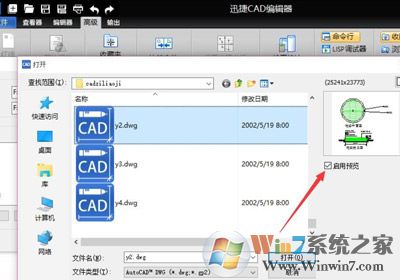
3、对于两个相似但不同的CAD文档的对比,我们可以切换到“高级”选项卡,点击“对比文件”按钮。
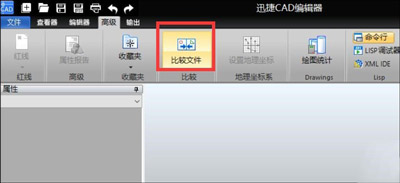
4、待打开“对比文件”窗口后,分别点击“浏览”以选择两个相似但有区域(即可对比性)的CAD文档。如图所示:
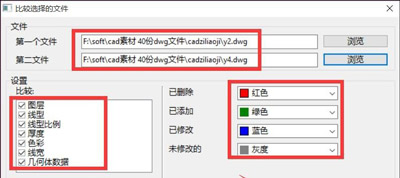
5、在“对比文件”窗口中,还需要勾选想要进行对比的内容以及相关颜色标识,点击确定按钮后就可以显示相关对比内容了。
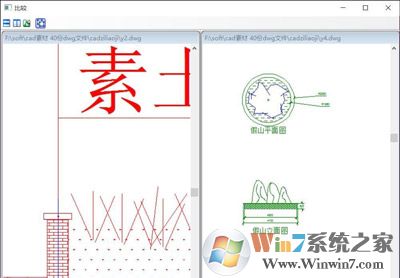
6、此外,如果想提升对比效果,或者更改背景色,只需要点击如图所示的“设置颜色”按钮,并设置相应的颜色即可。
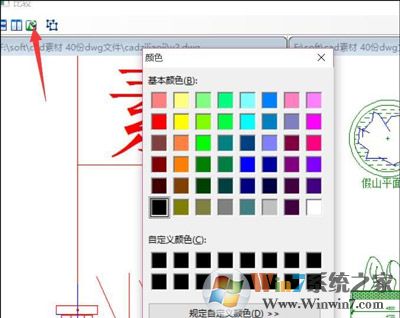
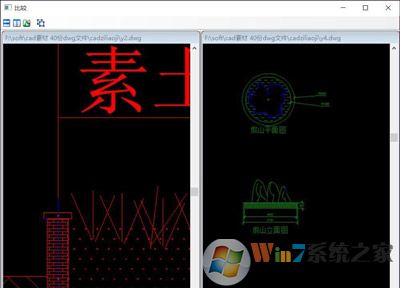
以上就是cad图纸对比的方法了,通过以上的方法我们就可以找出相似或者不一样的地方法了。希望对大家有帮助。